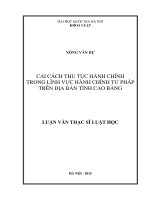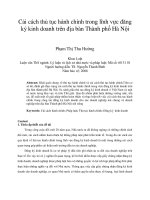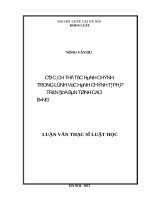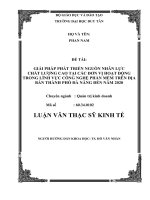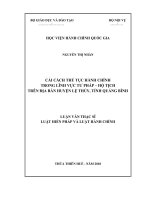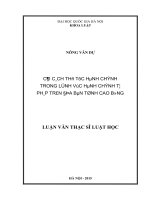Tải Cách sửa lỗi dính chữ trong Word - Khắc phục lỗi dính chữ trong Word
Bạn đang xem bản rút gọn của tài liệu. Xem và tải ngay bản đầy đủ của tài liệu tại đây (250.59 KB, 3 trang )
<span class='text_page_counter'>(1)</span><div class='page_container' data-page=1>
<b>Cách sửa lỗi dính chữ trong Word</b>
<b>Lỗi dính chữ trong Word thường xuất hiện rất nhiều trên phiên bản Office</b>
<b>2007 nhất là khi bạn mở các file Word được tạo từ các phiên bản khác như:</b>
<b>2010, 2013,.. Bài viết sau sẽ hướng dẫn bạn cách khắc phục trở ngại này đối</b>
<b>với bản Word 2007.</b>
<b>Nguyên nhân xảy ra lỗi dính chữ trong Word</b>
- Lỗi Check spelling and grammar.
- Phiên bản Office Word bị lỗi, nhất là 2007.
<b>SỬA LỖI DÍNH CHỮ TRONG WORD 2007</b>
<b>Cách 1:</b>
Cách làm thủ cơng: có nghĩa là bạn phải trỏ chuột đến từng chữ rồi nhấn Space.
Cách chỉ chỉ thực hiện khi file word ngắn nếu file nhiều trang thì cách này khơng
khả thi.
<b>Cách 2: </b>
</div>
<span class='text_page_counter'>(2)</span><div class='page_container' data-page=2>
<b>Bước 2: Click vào nút Office Button ở góc trên trái, chọn Word Options</b>
Kế tiếp,
trong cửa
sổ Word
Options
chọn
Proofing,
sau đó bỏ
chọn hết
các tùy
chọn
trong
nhóm
When
correcting
spelling
</div>
<span class='text_page_counter'>(3)</span><div class='page_container' data-page=3>
<b>Cách 3: Ngồi ra, bạn nên lưu tài liệu dưới dạng đuôi .doc để có thể mở trên nhiều</b>
phiên bản Office khác nhau mà khơng bị lỗi dính chữ, bằng cách chọn tiếp thẻ
Save trong cửa sổ Word Options. Trong mục Save files in this format lựa chọn
Word 97-2003 Document (*.doc) và lưu văn bản lại.
Lỗi
dính
chữ
trong
</div>
<!--links-->